Как да получите Beachbody при поискване на вашия смарт телевизор: лесно ръководство

Съдържание
След като повече от година си стоях вкъщи и не можех да излизам навън, реших отново да дам приоритет на здравето си и исках да си начертая план за връщане във форма.
Преди това бях чувала за Beachbody On Demand и те предлагаха тренировъчни планове, които можете да следвате у дома.
Вижте също: Телевизорът Sanyo не се включва: как да го поправите за секундиЗатова реших, че това ще е най-подходящият момент да изпробвам услугата, тъй като не ми се налага да излизам толкова често във фитнес зала или парк и да правя упражненията си у дома.
Исках да гледам съдържанието им на смарт телевизора си за най-добро изживяване и защото имах място за тренировки само в хола.
Отидох онлайн, за да разбера как мога да включа Beachbody On Demand на моя смарт телевизор, като отидох на уебсайта за поддръжка и разговарях с няколко познати онлайн, които използваха Beachbody On Demand.
Тази статия е резултат от часовете проучвания, които направих, и се надявам да ви помогне да включите Beachbody On Demand на вашия смарт телевизор за няколко минути.
За да получите Beachbody On Demand на своя Smart TV, трябва да имате устройство за стрийминг, като Fire TV или Roku, или телевизорът ви да поддържа Chromecast или AirPlay.
Продължете да четете, за да разберете как да свържете акаунта си в BOD с вашия Fire TV или Roku и как да предавате тренировки от телефона или компютъра си на вашия смарт телевизор.
Активиране на Beachbody On Demand на Fire TV и Roku

Beachbody On Demand (BOD) е наличен в Fire TV и Roku и включва всички модели на тези стрийминг устройства.
За Roku TV или други устройства Roku
За да включите Beachbody On Demand на своя Roku TV, следвайте следните стъпки:
- Стартирайте Магазин за канали на Roku .
- Използвайте лентата за търсене, за да намерите Beachbody On Demand канал.
- Инсталирайте канала и го стартирайте, когато завърши.
- Въведете URL адреса, който приложението ви показва, в браузъра на телефона, таблета или компютъра си.
- Влезте във вашия Акаунт на Beachbody On Demand в браузъра.
- Въведете код за активиране дадени в браузъра на вашия Roku TV.
- Изчакайте да се появи съобщението за успешно активиране, за да се стартира каналът на вашия телевизор.
- Навигирайте в приложението с дистанционното управление.
За Fire TV
- Стартирайте Магазин за приложения на Amazon .
- Използвайте лентата за търсене, за да намерите Beachbody On Demand канал.
- Инсталирайте приложението и го стартирайте, когато приключи.
- Въведете URL адреса, който приложението ви показва, в браузъра на телефона, таблета или компютъра си.
- Влезте във вашия Акаунт на Beachbody On Demand в браузъра.
- Въведете код за активиране дадени в браузъра на вашия FireTV.
- Изчакайте да се появи съобщението за успешно активиране, за да се стартира приложението автоматично на вашия Fire TV.
- Навигирайте в приложението с дистанционното управление.
Активиране на Beachbody On Demand на Apple TV
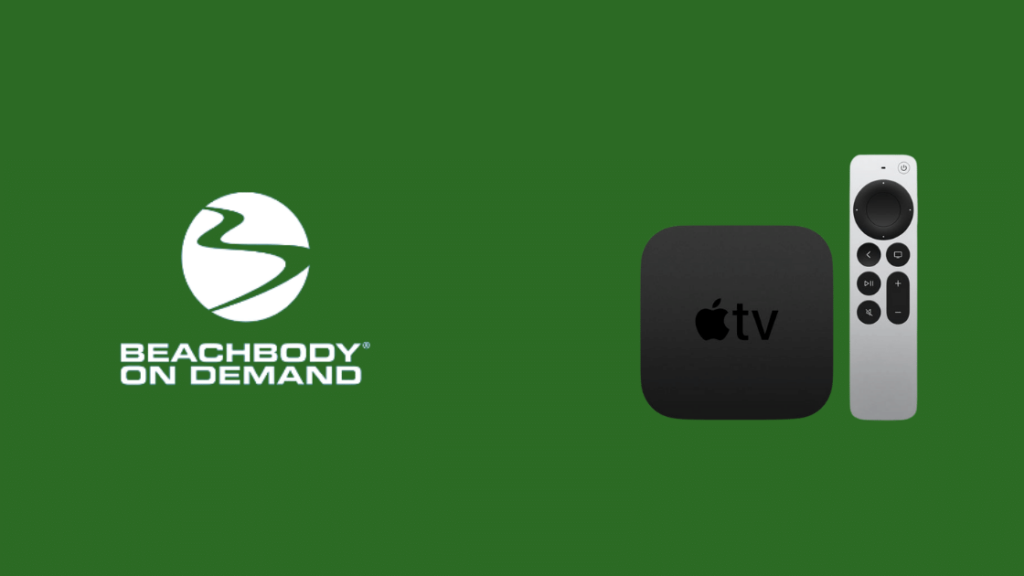
BOD също така поддържа Apple телевизори, както HD, така и 4K версии.
Но няма собствено приложение и ще трябва да използвате AirPlay, за да предавате съдържанието на своя Apple TV.
За да настроите BOD на своя Apple TV, следвайте следните стъпки:
- Уверете се, че и iPhone, и Apple TV са свързани към една и съща Wi-Fi мрежа.
- Завъртете AirPlay от настройките на Apple TV.
- Уверете се, че AirPlay е активирана във вашия iPhone .
- Започнете да възпроизвеждате видеоклип Beachbody On Demand на телефона си.
- Намерете Икона AirPlay в долния ляв ъгъл на екрана и го докоснете.
- Докоснете вашия Apple TV от списъка, за да започнете да гледате видеоклипа.
BOD работи с AirPlay и AirPlay 2, така че по-старите устройства все още се поддържат.
Други устройства, които Beachbody On Demand поддържа
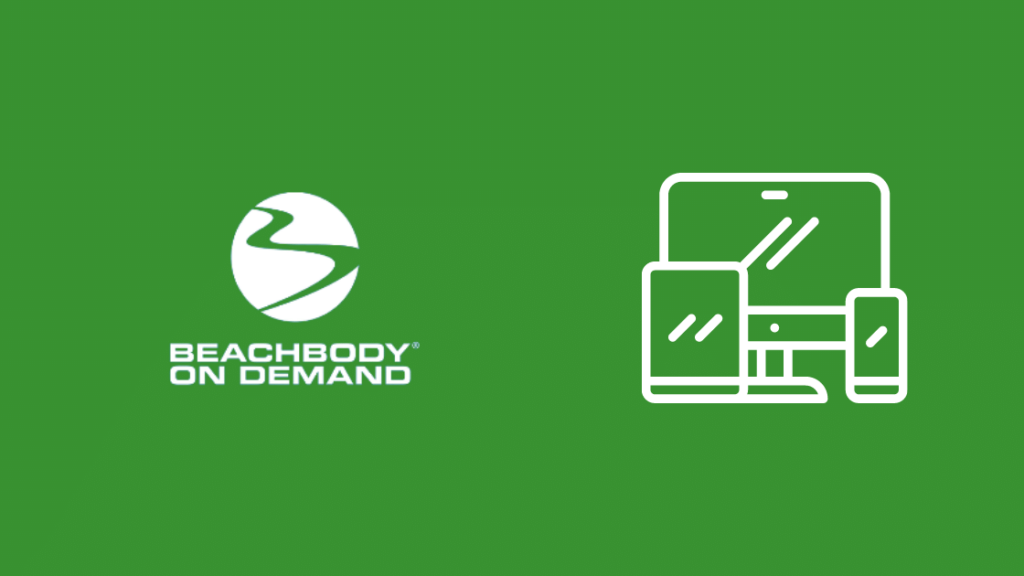
Beachbody поддържа и компютри и лаптопи, но не чрез собствено приложение, създадено за вашата система.
Вместо това ще трябва да използвате браузъра си Google Chrome и да влезете в профила си в BOD.
След като влезете, можете да започнете да гледате съдържанието им и да следвате плана си за тренировка.
Beachbody On Demand също така поддържа кастинг през Chromecast, така че ако някое от вашите устройства поддържа Chromecast или Chromecast стрийминг устройство, можете да кастнете съдържанието на него.
За целта:
- Уверете се, че хост устройството, на което работи приложението Beachbody On Demand, и устройството, на което предавате, са в една и съща Wi-Fi мрежа.
- Влезте в акаунта си в BOD на устройството, на което се намира кастингът.
- Започнете да изпълнявате тренировка.
- Изберете иконата за предаване в плейъра и изберете устройството, което искате да предадете, от появилия се списък.
Активиране на Beachbody On Demand на смарт телевизори

Според официални източници от Beachbody услугата On Demand не е налична за смарт телевизори от нито една марка, включително Sony, LG и Samsung.
Телевизорите с поддръжка на Roku имат приложението, но не и други телевизори.
Но можете да получите съдържание на BOD на телевизора си по други начини, например чрез кастинг или огледален екран.
Ако устройството и телевизорът ви поддържат Chromecast и AirPlay, можете да следвате разделите по-горе, за да свържете смарт телевизора си с устройството, което услугата BOD поддържа, например с телефона или таблета си.
Можете също така да използвате Fire TV или Roku и да го свържете към един от HDMI портовете на вашия смарт телевизор.
Следвайте стъпките в разделите, които разгледах по-горе, за да настроите BOD на вашия смарт телевизор с устройства за стрийминг.
Заключителни мисли
Beachbody On Demand е отлична услуга за хора, които искат да тренират и да поддържат тялото си във форма, но има някои проблеми със съвместимостта, които те се научават да изглаждат.
Тъй като все повече хора се регистрират в услугата им, те най-накрая може да добавят поддръжка за смарт телевизори.
Засега обаче те поддържат само стрийминг устройства и кастинг чрез Chromecast или AirPlay, така че имайте предвид това, преди да се регистрирате за премиум функциите им.
Може да ви хареса да четете
- Ethernet кабел за Smart TV: обяснено
- Как да поправите Smart TV, който не се свързва с Wi-Fi: лесно ръководство
- Как да включите Netflix на несмарт телевизор за секунди
- Можете ли да използвате Roku на несмарт телевизор? Опитахме
- Как да свържете несмарт телевизор с Wi-Fi за секунди
Често задавани въпроси
Има ли приложение на Beachbody за Smart TV?
Засега няма собствено приложение на Beachbody за смарт телевизори, но има други платформи, които поддържат услугата и ви позволяват да ги гледате на смарт телевизора си.
Телевизорите Rokus и Fire имат собствени приложения за услугата, а телевизорите с поддръжка на Chromecast и AirPlay могат да излъчват съдържание от устройства, които имат собствени приложения.
Как мога да гледам Beachbody безплатно?
Само платени потребители могат да гледат и предават потоци от тренировки на Beachbody.
Вижте също: Невъзможност за стартиране на Hulu на Samsung TV: 6 начина за поправяне на приложениетоНо има 14-дневен безплатен пробен период, в който можете да се регистрирате, за да видите как е услугата и да изпробвате условията.
Има ли фитнес тренировки в Netflix?
В Netflix няма съдържание, свързано с тренировки, и не са водени разговори за скорошно включване на такова в каталога им.
Колко струва Beachbody след безплатния пробен период?
След 14-дневния безплатен пробен период Beachbody On Demand струва 99 USD годишно.
Има и месечен план, който ще ви върне с 20 долара на месец.

